Hinweise zum Bearbeiten von geraden Treppen mithilfe von Griffen finden Sie in den Anleitungen dieses Abschnitts.
| Griff | Beschreibung |
|---|---|
| (Länge) | Ermöglicht das Ändern der Länge einer geraden Treppe. |
| (Höhe) | Ermöglicht das Ändern der Höhe einer geraden Treppe. |
| (Laufverjüngung) | Ermöglicht das Ändern der Laufverjüngung einer geraden Treppe. |
| (Kante) | Ermöglicht das Ändern der Laufbreite einer geraden Treppe durch Hinzufügen einer Kante. |
| (Kante) | Ermöglicht das Ändern der Laufbreite einer geraden Treppe durch Verschieben einer Kante. |
| (Konstruktionslinienposition) | Ermöglicht das Ändern der Konstruktionslinienposition einer geraden Treppe. |
| (Grafikpfad-Position) | Ermöglicht das Ändern der Grafikpfad-Position einer geraden Treppe. |
Bearbeiten von Treppenbemaßungen
- Wählen Sie eine gerade Treppe.
- Wählen Sie den Griff für die Bemaßung, die Sie ändern möchten.
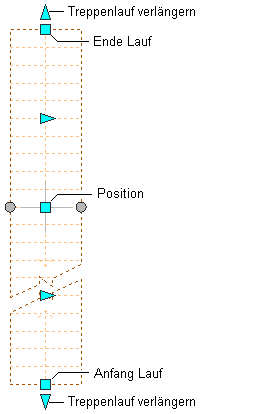
Griffe Gerader Treppenlauf Anfang und Ende, Position und Treppe verlängern
- Verschieben Sie den Griff, bis der gewünschte Bemaßungswert angezeigt wird, und klicken Sie einmal, oder geben Sie einen Wert ein. Anmerkung: Die Griffe Treppe verlängern verschieben eine gerade Treppe, die nicht mit einem Podest endet.
- Klicken Sie auf den Griff Kanten bearbeiten, um den Kantenbearbeitungsmodus (Laufbreite und Laufverjüngung) zu aktivieren. Anmerkung: Alternativ klicken Sie auf


 .
. 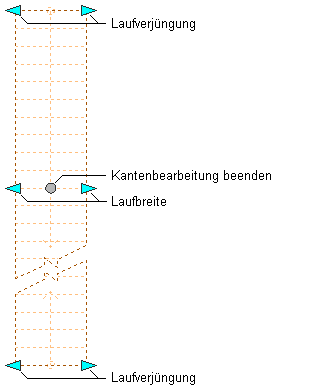
Griffe Gerader Treppenlauf Laufverjüngung, Laufbreite und Kantenbearbeitung beenden
- Klicken Sie auf Kantenbearbeitung beenden, wenn Sie die Bearbeitung der Treppenkanten abgeschlossen haben, um Standardbearbeitungsmodus für die Treppe zurückzukehren.
- Setzen Sie das Bearbeiten fort, oder klicken Sie mit der rechten Maustaste und wählen Sie Auswahl aufheben, um die Griffe zu deaktivieren.
Ändern der Position einer geraden Treppe
- Wählen Sie eine gerade Treppe.
- Wählen Sie den entsprechenden Griff, um die Position der Treppe, ihren Anfangs- oder Endpunkt, die Konstruktionslinie oder den Grafikpfad zu ändern.
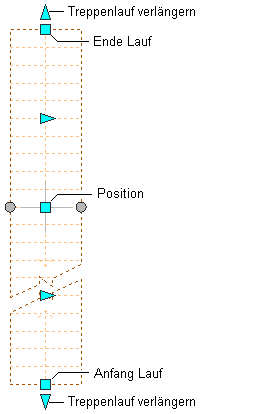
Griffe Gerader Treppenlauf Anfang und Ende, Treppe verlängern und Position
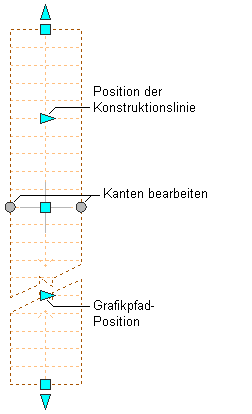
Griffe Gerade Treppe Konstruktionslinienposition, Grafikpfad und Kanten bearbeiten
- Verschieben Sie die Treppe an die gewünschte Position, und klicken Sie darauf, oder geben Sie einen Wert ein, und drücken Sie die EINGABETASTE.
Wenn Sie für die zweite Richtung in einem beliebigen Bearbeitungsmodus einen bestimmten Wert eingeben (beispielsweise in die Richtung Y beim Arbeiten entlang der XY-Ebene), drücken Sie die TABULATORTASTE, um zur zweiten Richtung zu wechseln.
Sie können auch das Verschieben der Treppe in eine bestimmte Richtung sperren. Wenn Sie einen Wert für eine Bemaßungsrichtung im aktuellen Bearbeitungsmodus eingeben und anschließend die TABULATORTASTE drücken, wird die Bewegung der Treppe auf die zweite Bemaßungsrichtung beschränkt. Sie können beim Bearbeiten entlang der XY-Ebene einen Wert für die X-Bemaßung eingeben und anschließend die TABULATORTASTE drücken. Die X-Bemaßung wird auf diesen Wert gesperrt, und das Verschieben der Treppe wird auf die Bemaßungsrichtung Y beschränkt.
- Klicken Sie mit der rechten Maustaste, und wählen Sie Auswahl aufheben, um die Griffe zu deaktivieren.
Ändern der Höhe einer geraden Treppe
- Wählen Sie eine gerade Treppe.
- Verschieben Sie den Griff für die Höhe, um die Höhe der Treppe zu ändern. Anmerkung: Dieser Griff wird nur in den 3D-Ansichten der Treppe angezeigt. Die Höhe kann in einer Draufsicht nicht bearbeitet werden.
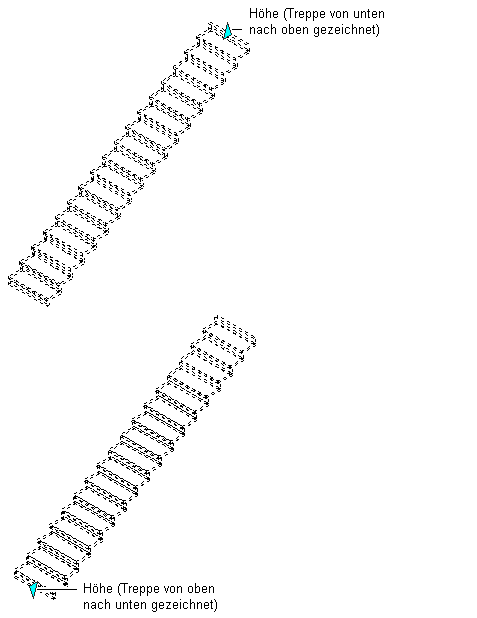
Griff Gerade Treppe Höhe
- Klicken Sie mit der rechten Maustaste, und wählen Sie Auswahl aufheben, um die Griffe zu deaktivieren.